Jouer
Partie 1 – Étape par étape
- InstruireDemandez aux élèves d'utiliser VEXcode GO pour diriger leur robot à travers le
parcours du défi 1. Ils itéreront sur leur projet afin de terminer avec succès le Challenge Course.
Regardez la vidéo ci-dessous pour voir comment le robot peut se déplacer sur le parcours.
Fichier vidéo
- ModèleModèle permettant aux étudiants de créer le parcours du défi en suivant la mise
en page du diaporama d'images du laboratoire 1.
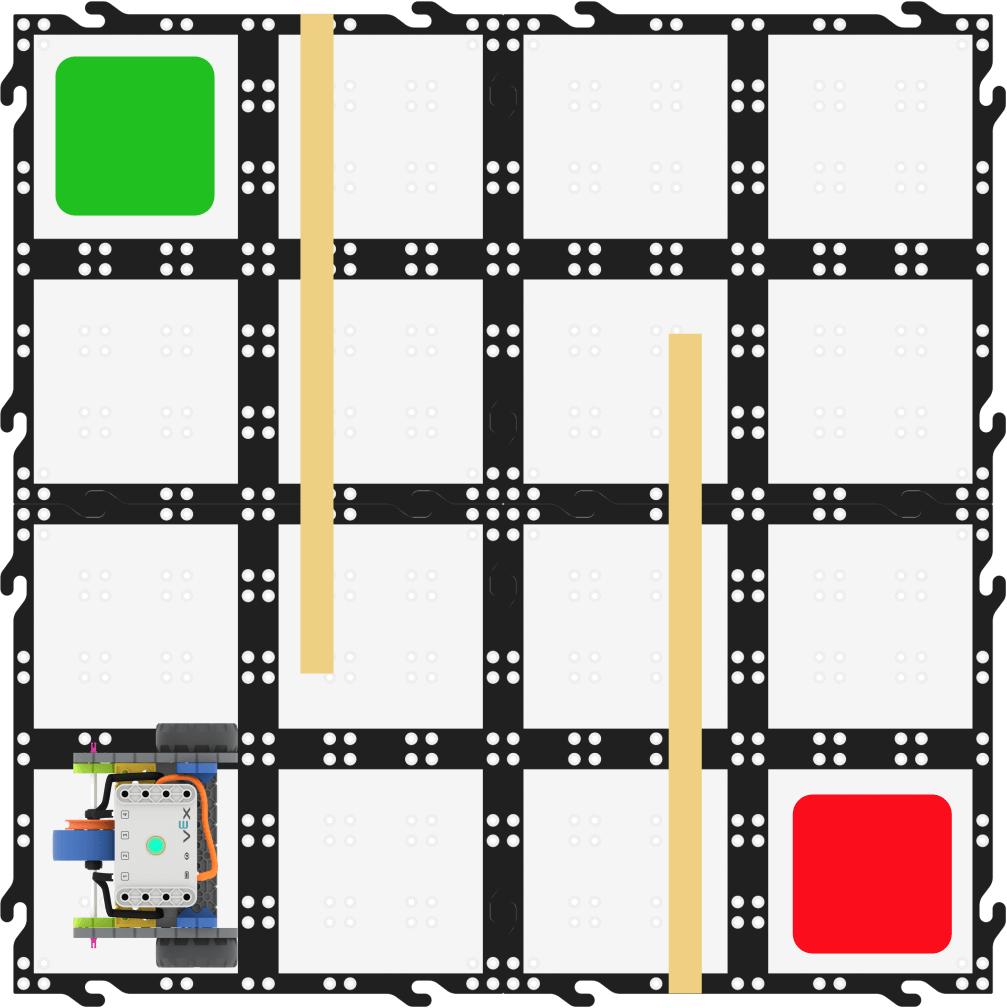
- Une fois que les étudiants ont créé leur cours de défi, montrez-leur comment lancer VEXcode GO, connecter leur cerveau, et nommer et sauvegarder son projet. Demandez aux élèves de nommer leur projet Cours 1.
Remarque : Lorsque vous connectez votre Code Base à votre appareil pour la première fois, le gyroscope intégré au cerveau peut s'étalonner, ce qui fait que la Code Base se déplace d'elle-même pendant un moment. Il s'agit d'un comportement attendu, ne touchez pas la Code Base pendant son étalonnage.
Nommez le projet - Après avoir nommé leurs projets, les étudiants devront configurer la base de code. Model the steps in the Configuration d'une base de code VEX GO article si les étudiants besoin d'aide.
- Ajoutez un bloc [Drive for] à l’espace de travail et connectez-le au bloc {When started}. Demandez aux élèves jusqu’où la base de code doit aller. Les élèves donneront des réponses qui peuvent être correctes ou non, mais faites-leur savoir que la seule façon d’en être sûr est de mesurer.
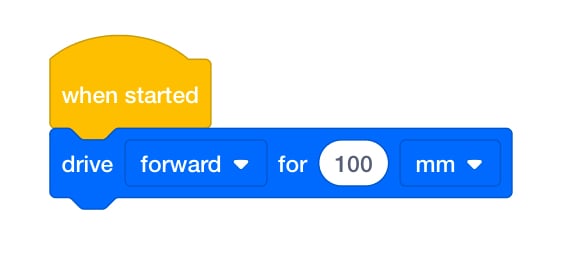
[Conduire pour] Connecté à {When started} - Modélisez à l'aide d'une règle la distance que la base de code doit parcourir pour avancer, puis saisissez ce nombre dans le bloc [Conduire pour]. Rappelez aux élèves que le bloc [Drive for] peut être défini en millimètres (mm) ou en pouces.
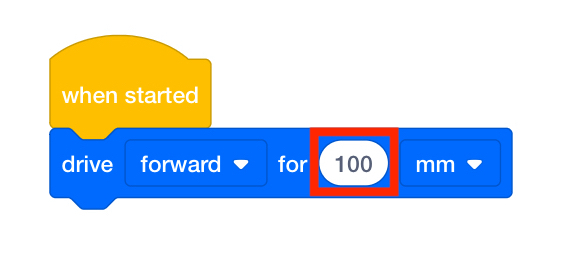
Modification des paramètres - Demandez aux élèves de continuer à mesurer et à utiliser les blocs [Conduire pour] et [Tourner pour] pour créer leurs projets. Pendant qu'ils construisent leurs projets, demandez-leur commencer et tester leurs projets afin qu'ils puissent identifier les endroits où les modifications doivent être apportées. être fait.
- AnimerAnimez une discussion avec les élèves en posant les questions suivantes :
- Dans quelle direction votre robot doit-il se déplacer en premier ?
- Jusqu'où votre robot doit-il se déplacer ?
- Votre robot doit-il faire des virages ? Si oui, dans quelle direction ?
- Pouvez-vous utiliser vos mains pour expliquer comment le robot doit se déplacer sur le parcours ?
- Pouvez-vous expliquer ce que fait chaque commande de votre projet ?
- Votre robot Code Base se déplace-t-il d'une manière à laquelle vous ne vous attendiez pas ?

Élèves s'entraidant autour d'une tablette (pour programmer la base de code) - RappelerRappelez aux élèves de continuer à essayer même s’ils échouent au début. Les étudiants devront effectuer plusieurs essais de leurs projets.
- DemanderDemandez aux élèves s’ils ont déjà dû essayer quelque chose plusieurs fois pour y parvenir ? Demandez aux étudiants s’ils pensent qu’essayer quelque chose plusieurs fois est une compétence précieuse pour un futur emploi ? Discutez de l’importance de pouvoir être itératif dans les emplois futurs.
Pause à mi-jeu & Discussion de groupe
Dès que chaque groupe a terminé son test, réunissez-vous pour une conversation.
- Que s'est-il passé pendant vos tests ? Votre robot s'est-il déplacé comme prévu ?
- Comment avez-vous édité/modifié votre projet ?
- Comment avez-vous travaillé ensemble en groupe pour apporter des changements ?
Partie 2 – Étape par étape
- InstruireDites aux étudiants qu'ils vont configurer le cours Challenge 2 et créer un
projet VEXcode GO où leur base de code se déplacera du début à la fin du cours. Regardez la vidéo
ci-dessous pour voir comment le robot pourrait se déplacer dans ce parcours.
Fichier vidéo
- ModèleModèle permettant aux élèves de créer le deuxième parcours du défi à l'aide de
ruban adhésif en suivant la disposition du diaporama d'images du laboratoire 1.
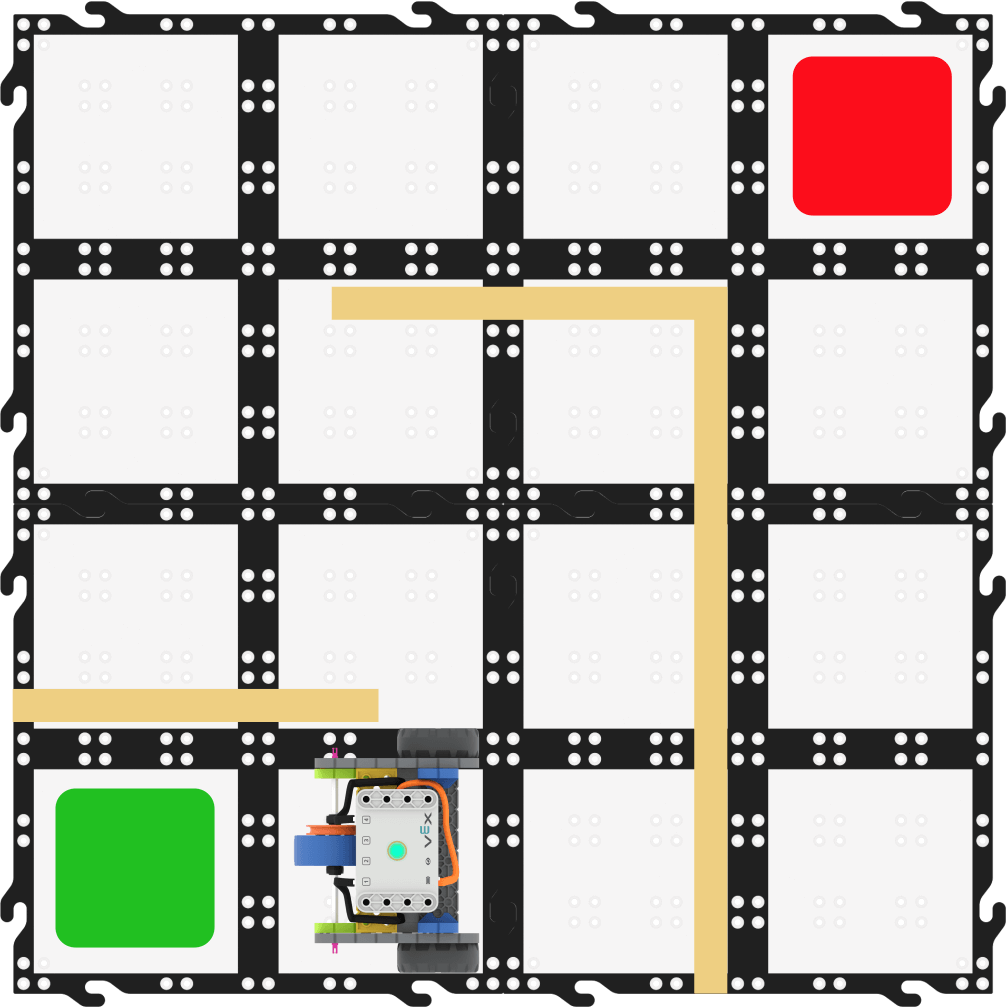
- Une fois que les étudiants ont créé leur deuxième cours de défi, assurez-vous qu'ils disposent toujours de VEXcode GO. ouvert, le Cerveau connecté, et le Base de code configurée. Avoir des étudiants sauvegarder son projet et nommez le nouveau projet Cours 2.

Nommez le projet - Les étudiants suivront les mêmes étapes que la partie 1 pour créer un projet qui déplace la base de code à travers le parcours du défi. Si nécessaire, modélisez à nouveau comment utiliser une règle pour mesurer la distance que la base de code doit parcourir en avant, puis saisissez ce nombre dans le bloc [Conduire pour].
- Demandez aux élèves de continuer à mesurer et à utiliser les blocs [Conduire pour] et [Tourner pour] pour créer leurs projets. Pendant qu'ils construisent leurs projets, demandez-leur commencer et tester leurs projets afin qu'ils puissent identifier les endroits où les modifications doivent être apportées. être fait.
- AnimerAnimez une discussion avec les élèves en posant les questions suivantes :
- Dans quelle direction le robot Code Base sera-t-il orienté après avoir terminé le Challenge Course 2 ?
- Si le robot Code Base ne pouvait effectuer que des virages à gauche, pourrait-il quand même relever le défi ? Si oui, comment ?
- Pouvez-vous utiliser vos mains pour expliquer comment le robot doit se déplacer sur le parcours ?
- Pouvez-vous expliquer ce que fait chaque commande de votre projet ?
- Votre robot Code Base se déplace-t-il d'une manière à laquelle vous ne vous attendiez pas ?

Élèves s'entraidant autour d'une tablette (pour programmer la base de code) - RappelerRappelez aux élèves de continuer à essayer même s’ils échouent au début. Les étudiants devront effectuer plusieurs essais de leurs projets.
- DemandezDemandez aux élèves qui ont terminé les deux cours de défi de travailler sur le tableau de choix.